Souhaitez-vous savoir comment configurer l’authentification Active Directory sur le TP-LINK ARCHER C6 AC1200 ? Dans ce didacticiel, nous allons vous montrer comment configurer le routeur AC1200 pour authentifier les utilisateurs à l’aide du protocole Radius sur Active Directory.
• TP-LINK ARCHER C6 AC1200 - Version 2.0
• Windows 2012 R2
Nous allons utiliser le protocole Radius pour effectuer l’authentification Active Directory.
Dans notre exemple, l’adresse IP du serveur Radius est 192.168.0.200.
Dans notre exemple, l’adresse IP AC1200 est 192.168.0.1.
Liste matérielle:
La section suivante présente la liste des équipements utilisés pour créer ce didacticiel.
Chaque pièce de matériel énuméréci ci-dessus peut être trouvée sur le site Amazon.
TPLINK - Didacticiel connexe :
Sur cette page, nous offrons un accès rapide à une liste de tutoriels liés à TP-LINK.
Tutorial - Installation de serveur Radius sur Windows
• IP - 192.168.0.200
Système D’Opéra - Windows 2012 R2
• Hostname - TECH-DC01
• Active Directory Domain: TECH.LOCAL
Ouvrez l’application Server Manager.
Accédez au menu Gérer et cliquez sur Ajouter des rôles et des fonctionnalités.

Accédez à l’écran des rôles serveur, sélectionnez l’option Stratégie réseau et service d’accès.
Cliquez sur le bouton Suivant.

Sur l’écran suivant, cliquez sur le bouton Ajouter des fonctionnalités.

Sur l’écran du service De rôle, cliquez sur le bouton suivant.

Sur l’écran suivant, cliquez sur le bouton Installer.

Vous avez terminé l’installation du serveur Radius sur Windows 2012.
Tutorial Radius Server - Intégration active d’annuaire
Ensuite, nous devons créer au moins 1 compte sur Active directory.
Le compte ADMIN sera utilisé pour se connecter au réseau sans fil du routeur AC1200.
Sur le contrôleur de domaine, ouvrez l’application nommée : Utilisateurs et ordinateurs Active directory.
Créez un nouveau compte à l’intérieur du conteneur Utilisateurs.

Créer un nouveau compte nommé : ADMIN
Mot de passe configuré pour ADMIN: 123qwe123.
Ce compte sera utilisé pour se connecter au réseau sans fil du routeur AC1200.


Félicitations, vous avez créé les comptes Active directory requis.
Ensuite, nous devons créer au moins 1 groupe sur Active Directory.
Sur le contrôleur de domaine, ouvrez l’application nommée : Utilisateurs et ordinateurs Active directory.
Créez un nouveau groupe à l’intérieur du conteneur Utilisateurs.

Créez un nouveau groupe nommé : WIRELESS-USERS.
Les membres de ce groupe pourront se connecter au réseau sans fil du routeur AC1200.

Important! Ajoutez le compte ADMIN en tant que membre du groupe WIRELESS-USERS.

Félicitations, vous avez créé le groupe Active directory requis.
Tutorial Radius Server - Ajouter des périphériques clients
Sur le serveur Radius, ouvrez l’application nommée : Network Policy Server
Vous devez autoriser le serveur Radius sur la base de données d’annuaire Active.
Cliquez à droite sur NPS (LOCAL) et sélectionnez le serveur Enregistrer en option Active Directory.

Sur l’écran de confirmation, cliquez sur le bouton OK.
Ensuite, vous devez configurer les clients Radius.
Les clients de Radius sont des appareils qui seront autorisés à demander l’authentification du serveur Radius.
Important! Ne confondez pas les clients Radius avec les utilisateurs radius.
Cliquez à droite sur le dossier Clients Radius et sélectionnez la nouvelle option.
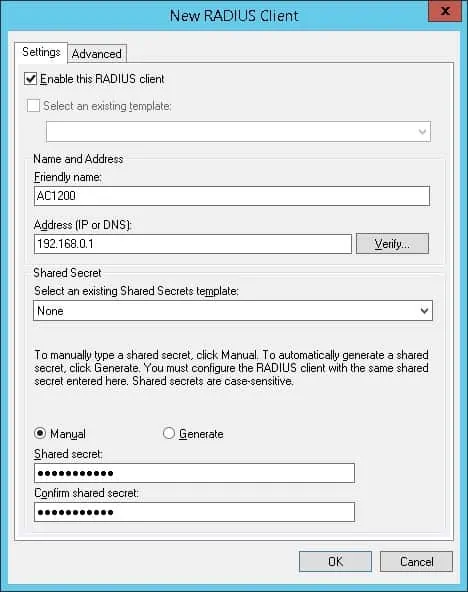
Voici un exemple de client configuré pour permettre au routeur AC1200 de se connecter au serveur Radius.
Vous devez définir la configuration suivante :
• Nom convivial à l’appareil - Ajoutez une description à votre routeur sans fil.
• Adresse IP du périphérique - adresse IP de votre routeur AC1200.
• Dispositif Secret partagé - kamisama123.
Le secret partagé sera utilisé pour autoriser l’appareil à utiliser le serveur Radius.
Vous avez terminé la configuration client Radius.
Tutorial Radius Server - Configurer une stratégie réseau
Maintenant, vous devez créer une politie de réseau pour permettre l’authentification.
Cliquez à droite sur le dossier Des stratégies réseau et sélectionnez la nouvelle option.
Entrez un nom dans la stratégie réseau et cliquez sur le bouton Suivant.

Cliquez sur le bouton Ajouter l’état.
Nous allons permettre aux membres du groupe WIRELESS-USERS de s’authentifier.
Sélectionnez l’option groupe utilisateur et cliquez sur le bouton Ajouter.

Cliquez sur le bouton Ajouter des groupes et recherchez le groupe WIRELESS-USERS.

Sélectionnez l’option Access granted et cliquez sur le bouton Suivant.
Cela permettra aux membres du groupe WIRELESS-USERS de s’authentifier sur le serveur Radius.

Sur l’écran Méthodes d’authentification, sélectionnez l’option d’authentification non chiffrée (PAP, SPAP).

Si l’avertissement suivant est présenté, cliquez sur le bouton Non.

Cliquez sur le bouton Suivant jusqu’à ce que l’écran sommaire soit affiché.
Vérifier le résumé de configuration du serveur Radius et cliquer sur le bouton Finition.
félicitations! Vous avez terminé la configuration du serveur Radius.
Archer C6 AC1200 - Authentification Radius
Ouvrez votre navigateur et entrez l’adresse IP de votre routeur sans fil.
Dans notre exemple, l’URL suivante a été saisie dans le navigateur :
• http://192.168.0.1
L’interface web AC1200 doit être présentée.
Sur l’écran de connexion, entrez le mot de passe de gestion.

Accédez à l’onglet Avancé en haut de l’écran.

Accédez au menu WIRELESS et sélectionnez l’option PARAMÈTRES SANS FIL.

Sur l’écran Paramètres sans fil, effectuez la configuration suivante :
• Activer la radio sans fil - Oui.
• Nom du réseau - Entrez le nom SSID souhaité.
• Sécurité - WPA2-Enterprise.
• Version - WPA2-PSK.
• Chiffrement - AES.
• Radius IP du serveur - Adresse IP du serveur Radius.
• Port de Radius - 1812.
• Mot de passe Radius - Le secret de l’appareil configuré sur le serveur Radius.
Cliquez sur le bouton Enregistrer.

Essayez de connecter un appareil au nouveau réseau sans fil.
Utilisez le nom d’utilisateur et le mot de passe configurés sur le serveur Radius.
Dans notre exemple, nous avons pu nous authentifier à l’aide des informations d’identification suivantes.
Félicitations, vous avez configuré l’authentification Active Directory sur le routeur AC1200.
